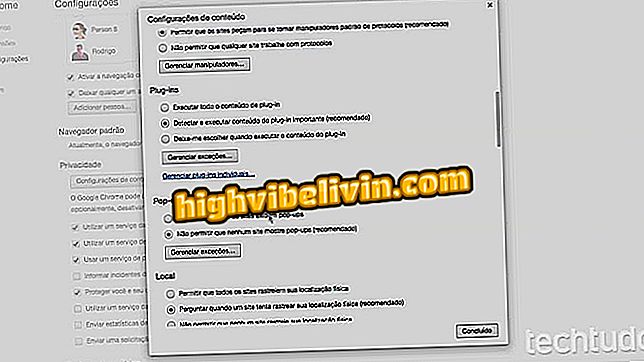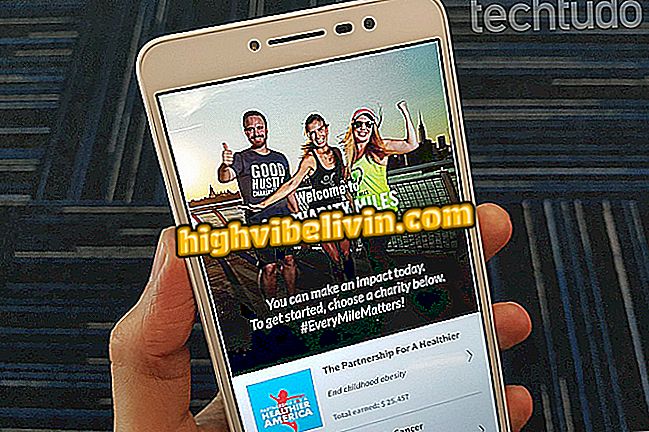Cách tham khảo lịch liên lạc của điện thoại di động trong PC
Truy cập danh bạ điện thoại của bạn từ máy tính có thể hữu ích nếu bạn quên điện thoại ở nhà và cần một số được lưu trên điện thoại thông minh. Khi điều đó xảy ra, đầu ra đang sử dụng trang web iCloud hoặc nhập Danh bạ Google từ PC. Ứng dụng AirDroid miễn phí cũng cho phép bạn xem và quản lý danh bạ trên máy tính để bàn - trong trường hợp này, cần phải có thiết bị cầm tay trong tay.
Xem, trong bước tiếp theo, cách truy cập danh bạ bằng máy tính của bạn. Các mẹo này phù hợp với người dùng Android và iPhone (iOS) và các thay đổi do PC thực hiện được đồng bộ hóa với điện thoại của bạn.

AirDroid cho phép quản lý lịch liên lạc của di động trong PC
Cách tắt đồng bộ hóa Danh bạ Google trên Android
Sử dụng AirDroid (Android)
Bước 1. Cài đặt AirDroid trên điện thoại của bạn. Khi mở ứng dụng lần đầu tiên, hãy trượt màn hình một vài lần sang trái và nhấn "Đăng ký sau". Lưu ý rằng để sử dụng ứng dụng, điện thoại di động và máy tính của bạn phải được kết nối với cùng một mạng Wi-Fi;

Mở AirDroid trên điện thoại của bạn
Bước 2. Bây giờ hãy nhấn "AirDroid Web" và, trên máy tính của bạn, truy cập web.airdroid.com. Quét mã QR xuất hiện trên màn hình PC bằng điện thoại của bạn và nhấn "Enter";

Sử dụng AirDroid Web để truy cập dữ liệu di động của bạn
Bước 3. Trong số các biểu tượng xuất hiện ở phía bên trái màn hình, sẽ có một "Danh bạ". Nhấn vào đó để mở danh bạ trên máy tính;

Mở lịch liên lạc của điện thoại trên PC
Bước 4. Nhấp vào một liên hệ để xem thông tin. Nếu bạn muốn, bạn có thể nhấp vào "Chỉnh sửa" ở góc dưới bên phải của màn hình để thêm số điện thoại hoặc email khác. Nhấp vào "Xóa" trên thanh trên cùng để xóa số liên lạc khỏi điện thoại.

Xem một số liên lạc trên AirDroid Web
Sử dụng Danh bạ Google (Android)
Bước 1. Trên máy tính của bạn, hãy truy cập Danh bạ Google (contact.google.com) và đăng nhập vào tài khoản Google của bạn - giống với tài khoản bạn sử dụng trên Android. Trong thanh bên trái của trang, nhấp vào "Danh bạ" và, bên phải, chọn một liên hệ để xem thông tin;

Xem danh bạ Android trong Danh bạ Google
Bước 2. Bạn có thể sử dụng các nút ở góc trên bên phải của màn hình thông tin để chỉnh sửa hoặc xóa một số liên lạc. Sử dụng biểu tượng bút chì để chỉnh sửa hoặc nhấp vào nút có ba dấu chấm và đi đến "Xóa" để xóa liên hệ.

Chỉnh sửa và xóa liên hệ qua PC
iCloud (iPhone)
Bước 1. Trên máy tính của bạn, hãy truy cập trang web iCloud (www.icloud.com) và đăng nhập vào tài khoản Apple của bạn, nếu cần. Sau đó bấm vào "Danh bạ";

Mở danh bạ trên trang web iCloud
Bước 2. Trong thanh bên trái, chọn một liên hệ để xem thông tin của bạn. Nhấp vào "Chỉnh sửa" để thêm số điện thoại hoặc email;

Xem và chỉnh sửa một liên hệ
Bước 3. Nếu bạn muốn xóa số liên lạc đã chọn, nhấp vào biểu tượng bánh răng ở góc dưới bên trái của trang và xác nhận bằng "Xóa".

Xóa một liên hệ iCloud
Tận hưởng các mẹo để truy cập và quản lý danh bạ điện thoại di động của bạn từ máy tính.
Danh bạ bị mất sau khi cập nhật Android? Nhận xét về.